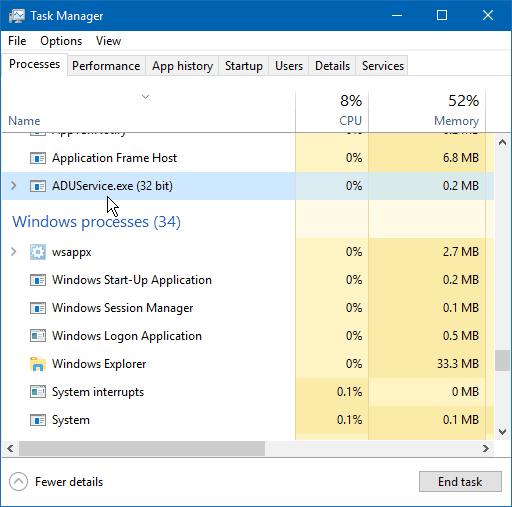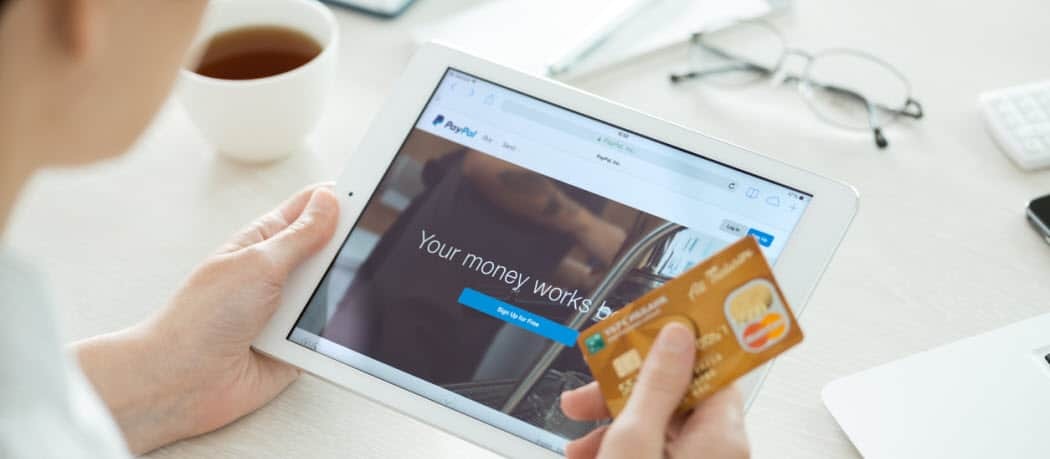Jak najít svou verzi Windows 11
Microsoft Windows 11 Hrdina / / February 10, 2022

Naposledy aktualizováno dne

Jsou chvíle, kdy budete potřebovat znát verzi a sestavení systému Windows běžící na vašem počítači. Zde je návod, jak zjistit svou verzi Windows 11.
Žádný počítač s Windows 11 není stejný. Pokud používáte Windows 11 v kanceláři, pravděpodobně používáte Windows 11 Pro nebo Enterprise. Ve školním prostředí je pravděpodobný Windows 11 Education. Doma bude pravděpodobně preferovanou verzí Windows 11 Home.
Každá verze má jemné rozdíly, které jí pomáhají plnit úkoly jejích uživatelů. Proto je důležité vědět, jakou verzi Windows 11 používáte, a co je důležitější, jak v případě potřeby verzi Windows 11 najít.
Naštěstí existuje několik různých způsobů, jak zjistit, jakou verzi Windows 11 používáte. Zde je to, co budete muset udělat.
Jak najít svou verzi Windows 11 pomocí Nastavení
Jakou verzi Windows váš systém používá, můžete zjistit pomocí Nastavení aplikace ve Windows 11.
Chcete-li zjistit verzi systému Windows v Nastavení, postupujte takto:
- Otevři Start menu a stiskněte Nastavení. Můžete to udělat kliknutím Start > Nastavení nebo pomocí Klávesa Windows + I zkratka.
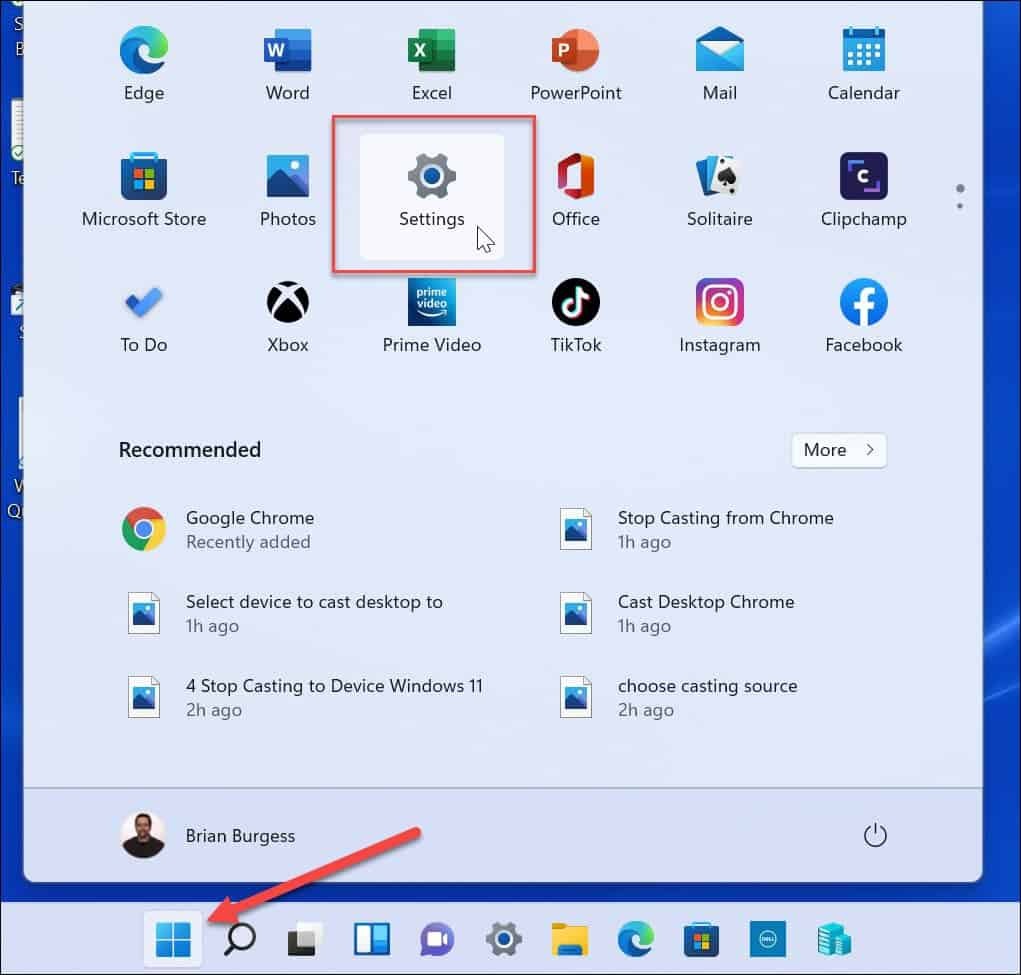
- Když se otevře Nastavení, klikněte Systém ze seznamu vlevo.
- Vpravo klikněte O.
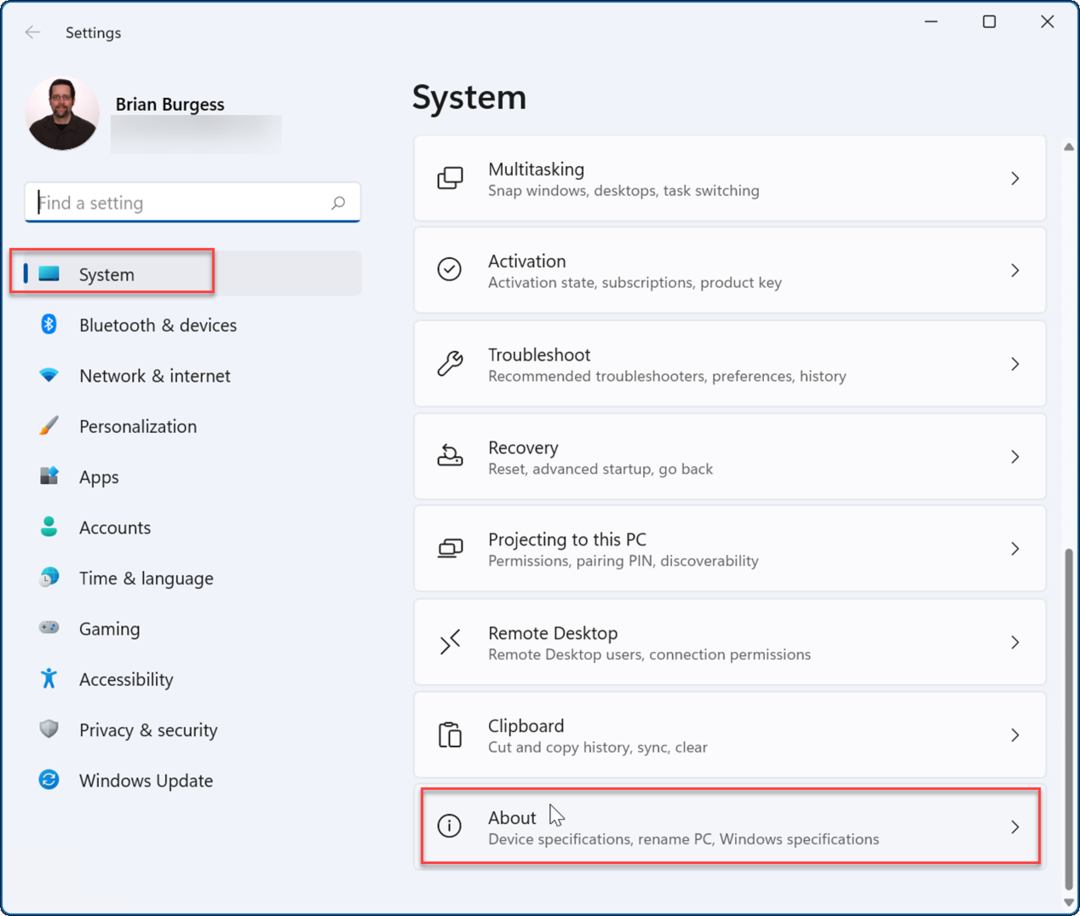
- Přejděte dolů pod O sekci a rozbalte ji Specifikace Windows volba. Zde uvidíte verzi i číslo sestavení Windows 11. Všimněte si, že můžete kliknout na kopírovat tlačítko pro uložení do schránky a odeslání e-mailem nebo textem v případě potřeby.
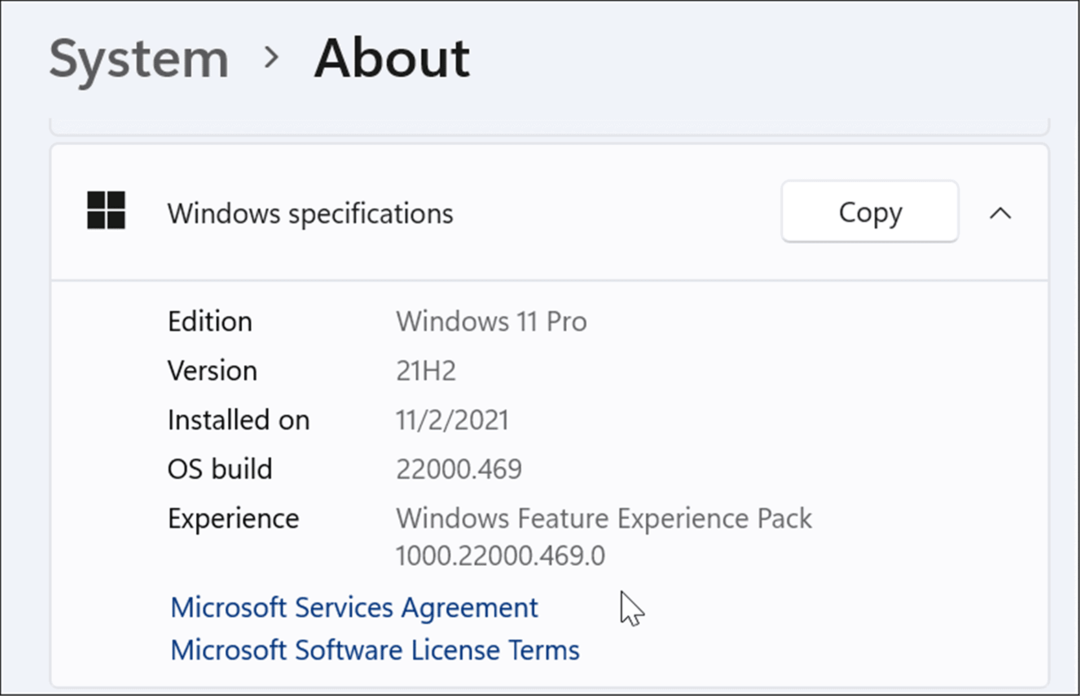
Za zmínku také stojí, že zde můžete vidět, zda spouštíte Home nebo Pro verzi systému Windows. Možná budete tyto informace potřebovat, jako jsou některé funkce Šifrování zařízení BitLocker a ovládací prvky zásad skupiny jsou dostupné například pouze ve verzi Pro.
Jak zkontrolovat verzi Windows 11 pomocí Winver
Další snadný způsob, jak najít verzi systému Windows, je pomocí jednoduchého příkazu – the vítěz příkaz.
Chcete-li najít svou verzi Windows 11 pomocí winver, použijte následující kroky:
- Použijte klávesovou zkratku Klávesa Windows + R pro spuštění dialogu Spustit.
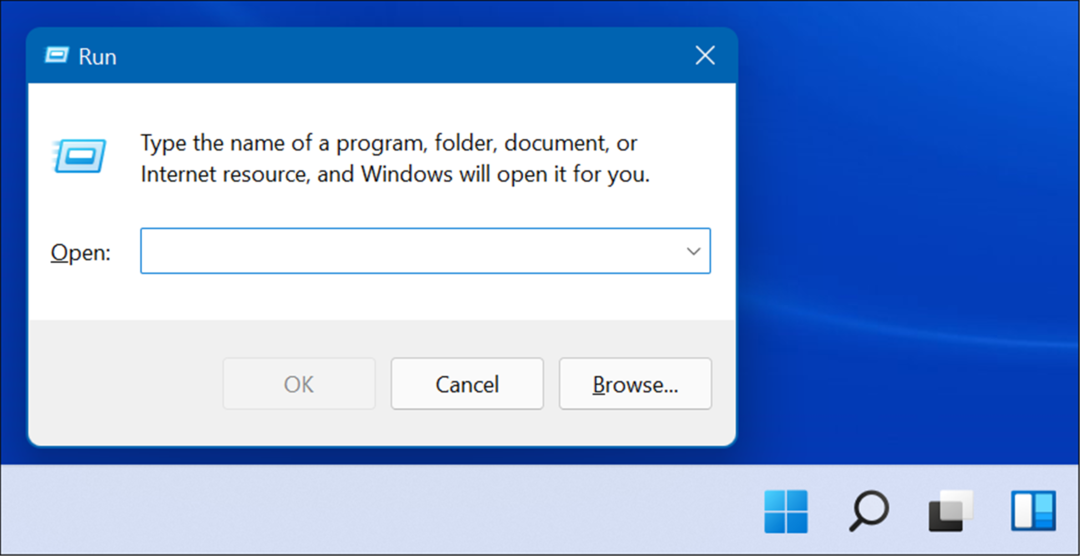
- Zadejte následující příkaz a klikněte OK nebo hit Vstupte.
Winver
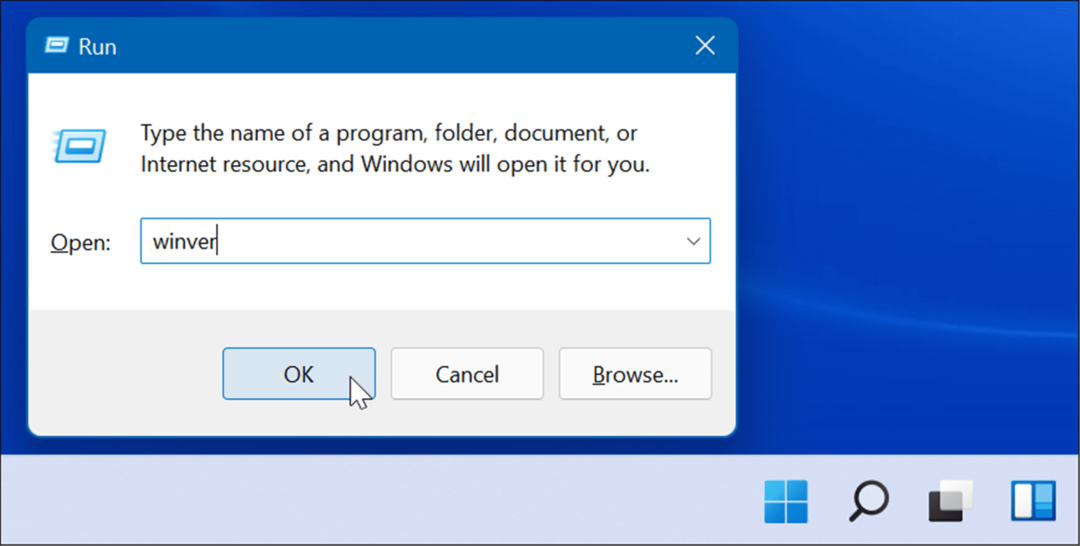
- To přináší O systému Windows obrazovka, která zobrazuje vaši verzi Windows 11 a číslo sestavení.
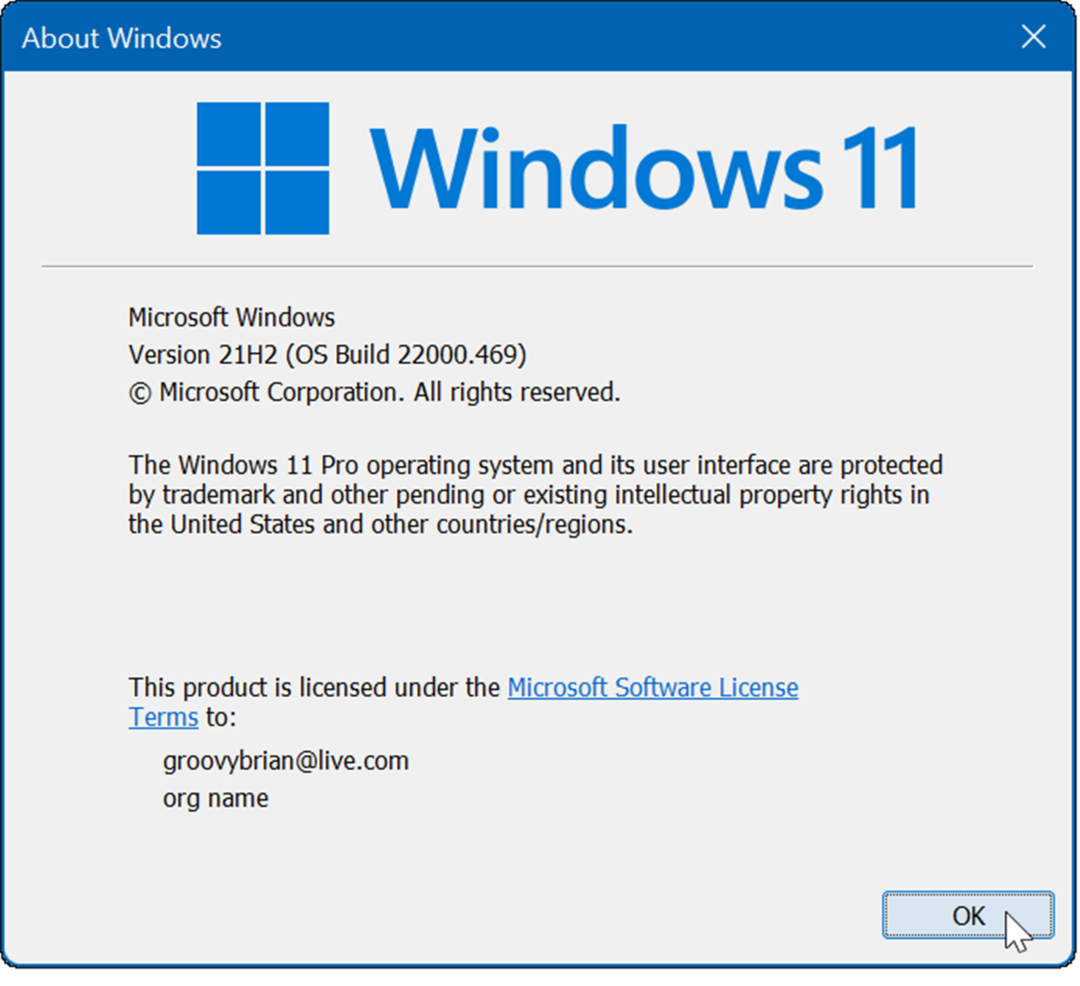
Najděte verzi Windows 11 pomocí PowerShell
Chcete-li najít svou verzi Windows 11 s PowerShell, použijte tyto kroky:
- zmáčkni Tlačítko Start nebo klíč Windows.
- V nabídce Start zadejte powershell a vyberte nejlepší výsledek.
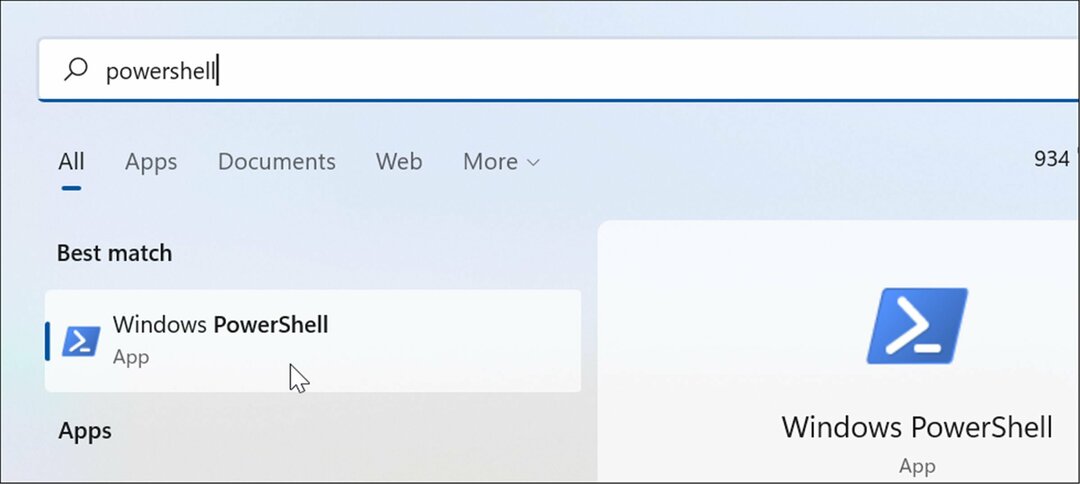
- Když Windows PowerShell otevře, zadejte následující příkaz a stiskněte Vstupte.
Get-ComputerInfo | Vyberte OsName, OSDisplayVersion, OsBuildNumber
- Chvíli počkejte, než se dotazuje na vaši verzi Windows 11 a číslo sestavení.
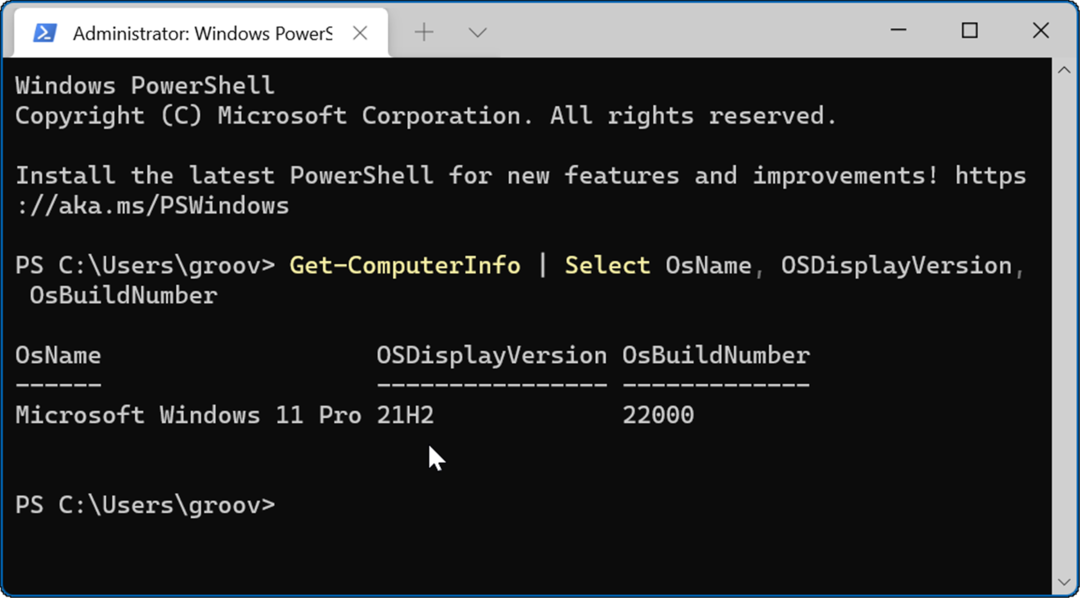
Jakmile budete mít verzi, můžete zavřít prostředí Windows PowerShell a vrátit se k tomu, co jste dělali.
Verze Windows 11
Znalost verze systému Windows 11, kterou používáte, se vždy hodí. Možná očekáváte určité funkce, které jsou dostupné pouze v aktualizovaných verzích. Po kontrole vaší verze možná budete chtít kontrola aktualizací abyste měli jistotu, že ze svého počítače se systémem Windows 11 vytěžíte maximum.
Na druhou stranu mohou nastat situace, kdy nebudete chtít nejnovější verzi. Microsoft má ve zvyku odstranění starších funkcí při vydání nové verze. Možná máte aplikaci nebo hardware, který není připraven na novou verzi. V tom případě můžete zastavit automatické aktualizace na vašem PC.
Jak najít kód Product Key pro Windows 11
Pokud potřebujete přenést svůj produktový klíč Windows 11 nebo jej jen potřebujete k provedení čisté instalace operačního systému,...
Jak vymazat mezipaměť Google Chrome, soubory cookie a historii prohlížení
Chrome odvádí skvělou práci při ukládání vaší historie procházení, mezipaměti a souborů cookie za účelem optimalizace výkonu vašeho prohlížeče online. Její postup...
Přizpůsobení cen v obchodě: Jak získat online ceny při nakupování v obchodě
Nákup v obchodě neznamená, že musíte platit vyšší ceny. Díky zárukám dorovnání ceny můžete získat online slevy při nákupu v...
Jak darovat předplatné Disney Plus pomocí digitální dárkové karty
Pokud jste si užívali Disney Plus a chcete se o to podělit s ostatními, zde je návod, jak si koupit předplatné Disney+ Gift za...